Como fazer com que outras pessoas proprietários de arquivos e pastas no Google Drive
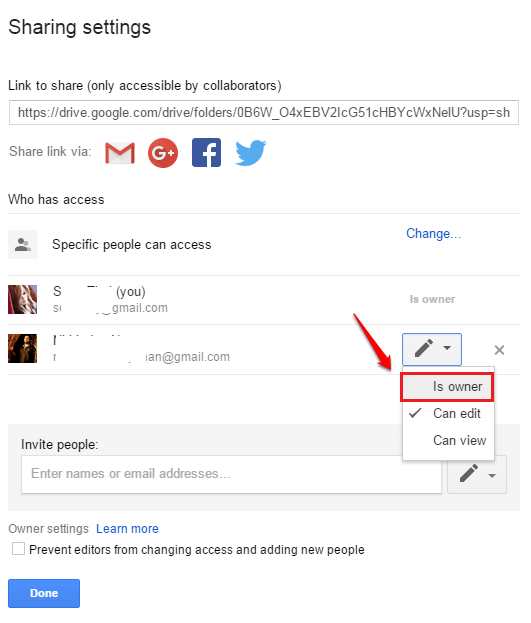
- 5014
- 657
- Leroy Lebsack
Como transferir a propriedade de arquivos e pastas no Google Drive:- Digamos que você seja um desenvolvedor de aplicativos em uma empresa. Sua empresa usa o Google Drive para armazenar seus dados. Você salva todos os seus arquivos de aplicativo em sua unidade e o compartilha com seus colegas e, em seguida, um dia você decide deixar a empresa. Mas o proprietário dos arquivos e pastas que você criou ainda é você. Ao sair, você precisa transferir a propriedade desses arquivos e pastas para outra pessoa em sua empresa. É quando o recurso de transferência de propriedade do Google Drive é útil. Também pode haver outras situações quando você desejar transferir a propriedade de arquivo/ pasta para outra pessoa. As etapas abaixo descrevem como você pode transferir facilmente a propriedade dos arquivos e pastas do Google Drive com muito poucos etapas.
PASSO 1
- Vá para o aplicativo da web do Google Drive e faça o login com suas credenciais do Google. Depois de conectado, encontre o arquivo/ pasta que você deseja transferir a propriedade. Como a seguir, clique no Compartilhar Ícone na parte superior da tela se o arquivo ou pasta ainda não estiver compartilhada. Se já estiver compartilhado, você pode imediatamente ir para a etapa 4.
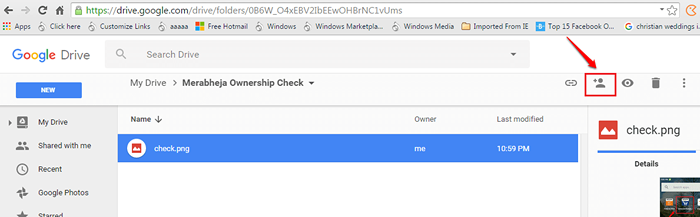
PASSO 2
- Na tela de compartilhamento, insira o ID de email da pessoa para quem você deseja transferir a propriedade do arquivo/ pasta.
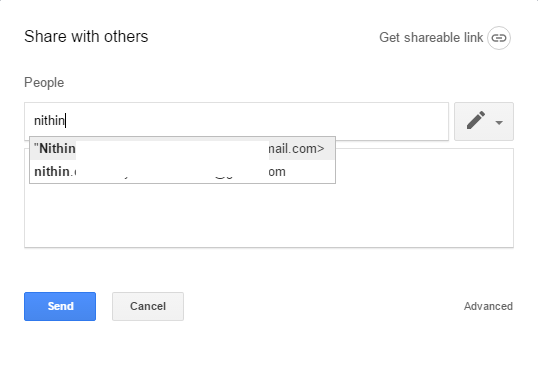
ETAPA 3
- Depois que o ID do email for inserido, pressione o Enviar Botão para enviar um e -mail contendo um link para acessar o arquivo ou pasta compartilhada.
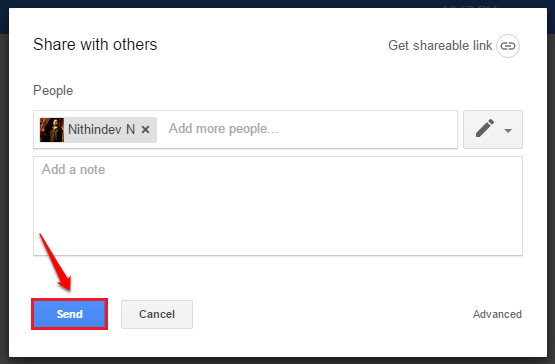
PASSO 4
- Depois que o arquivo ou pasta for compartilhado, clique no Compartilhar ícone mais uma vez.
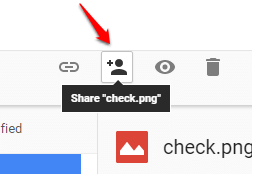
Etapa 5
- Como a seguir, clique no Avançado link como mostrado na captura de tela dada abaixo.
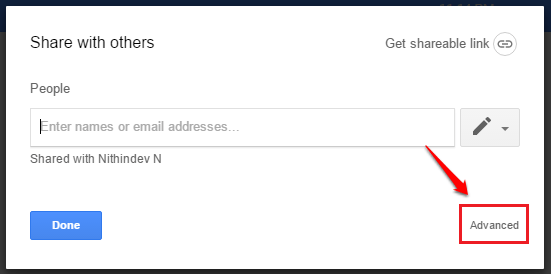
Etapa 6
- Agora encontre a pessoa para quem você deseja transferir a propriedade do arquivo sob a seção Quem tem acesso. Clique no menu suspenso associado ao Editar ícone. Escolher É dono Da lista de opções.
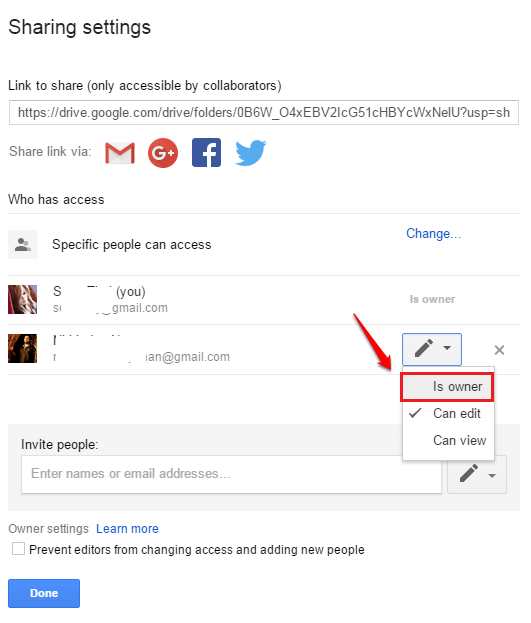
Etapa 7
- Acerte o Salvar alterações botão depois que você terminar.
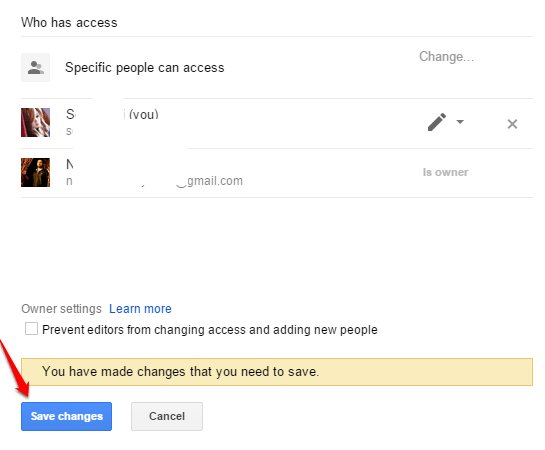
Etapa 8
- Você será solicitado a confirmação na próxima etapa. Depois de transferir a propriedade, a outra pessoa se tornará o proprietário. Essa pessoa pode remover seu acesso ao arquivo/ pasta. Então clique no Sim Botão somente se você tiver certeza de transferir a propriedade. É isso. Estamos todos prontos.
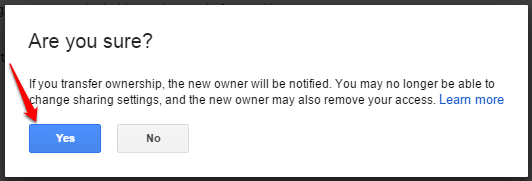
Não se preocupe com a transferência de arquivos e pastas armazenadas mais no Google Drive. Espero que você tenha achado o artigo útil. Por favor, deixe suas sugestões ou comentários na seção de comentários abaixo.
- « Como alterar a taxa de fala do texto do Android para entrada de fala
- Como usar o recurso de chamada de vídeo do WhatsApp e fazer videochamadas »

